Si bien Discord es una herramienta esencial para la comunicación en juegos y trabajo en equipo, muchos usuarios prefieren tener control sobre cuándo debe ejecutarse. Afortunadamente, es posible evitar que Discord se inicie automáticamente cuando encendemos nuestra PC.
En este artículo, aprenderás a gestionar el inicio automático de Discord, además de consejos para otras aplicaciones populares como Spotify, Teams y Steam, en sistemas operativos Windows 10 y 11.
 Cómo quitar que la pantalla se active con movimiento en Motorola
Cómo quitar que la pantalla se active con movimiento en Motorola- ¿Cómo desactivo el inicio automático de Discord?
- ¿Cómo desactivar el inicio automático de Discord en Windows 11?
- ¿Cómo puedo quitar que Spotify se inicie al encender PC?
- ¿Cómo desactivar Discord al iniciar Windows 10?
- ¿Cómo hacer que un programa no se inicie al encender la PC?
- ¿Cómo hacer que Steam no se inicie automáticamente?
- Preguntas frecuentes sobre cómo gestionar el inicio automático de Discord y otras aplicaciones
¿Cómo desactivo el inicio automático de Discord?
Para desactivar el inicio automático de Discord, es necesario acceder al Administrador de tareas. Este proceso sencillo te permitirá mejorar el tiempo de arranque de tu PC y optimizar el rendimiento del sistema.
Al abrir el Administrador de tareas, dirígete a la pestaña de inicio, donde encontrarás una lista de aplicaciones que se ejecutan al iniciar. Busca Discord en la lista, haz clic derecho y selecciona 'Deshabilitar'.
 Cómo quitar que una aplicación se abra al iniciar Windows
Cómo quitar que una aplicación se abra al iniciar WindowsEste método es efectivo y rápido, pero recuerda que si actualizas Discord, es posible que debas repetir estos pasos para mantener la configuración deseada.
Otra forma involucra ajustes dentro de la propia aplicación de Discord. Dirígete a la configuración de usuario, navega por las opciones hasta encontrar 'Inicio automático de Discord' y desmarca la casilla correspondiente.
 Cómo quitar que no soy jefe de familia en la página patria: pasos y guía
Cómo quitar que no soy jefe de familia en la página patria: pasos y guíaEstos cambios tendrán efecto inmediato y Discord dejará de ejecutarse automáticamente al siguiente arranque.
¿Cómo desactivar el inicio automático de Discord en Windows 11?
Windows 11, el sistema operativo más reciente de Microsoft, también ofrece herramientas para gestionar el inicio automático de aplicaciones como Discord.
Puedes usar el Administrador de tareas de manera similar a Windows 10. Con la combinación de teclas Ctrl + Shift + Esc, accederás al Administrador de tareas y podrás deshabilitar Discord desde la pestaña de inicio.
También puedes hacerlo a través de la Configuración de Windows. En la sección de 'Aplicaciones', encontrarás 'Inicio' donde podrás desactivar el interruptor de Discord.
Recuerda que mantener actualizado tu sistema y aplicaciones es clave para que estos ajustes se conserven efectivos y seguros.
¿Cómo puedo quitar que Spotify se inicie al encender PC?
Al igual que con Discord, es posible que desees evitar el inicio automático de Spotify. Para ello, puedes desactivarlo desde las opciones de configuración de la aplicación, desmarcando la opción 'Abrir Spotify automáticamente después de iniciar sesión en la computadora'.
Además, el Administrador de tareas sigue siendo una herramienta útil para controlar las aplicaciones que se ejecutan al inicio. Simplemente localiza Spotify en la lista y deshabilítalo como se explicó anteriormente.
Esto te permitirá ahorrar recursos y acelerar el proceso de arranque de tu PC, beneficiando así el rendimiento del sistema.
¿Cómo desactivar Discord al iniciar Windows 10?
En Windows 10, la gestión de aplicaciones de arranque es esencial para mantener un sistema ágil. Puedes desactivar Discord de la misma manera que en Windows 11, ya sea a través del Administrador de tareas o de la Configuración de usuario de la propia aplicación.
Estas opciones te ofrecen la flexibilidad necesaria para optimizar tu experiencia de usuario y el rendimiento de tu equipo al arrancar.
¿Cómo hacer que un programa no se inicie al encender la PC?
Para generalizar el proceso a cualquier programa, la clave está en el Administrador de tareas y en la configuración específica de cada aplicación.
El proceso mediante el Administrador de tareas es universal para cualquier programa que se ejecute al iniciar. Sin embargo, cada aplicación puede tener sus propios ajustes de configuración que permiten desactivar su inicio automático.
Es importante familiarizarse con la configuración de las aplicaciones que más utilizas para asegurarte de que solo se ejecutan cuando realmente las necesitas.
¿Cómo hacer que Steam no se inicie automáticamente?
Steam, la plataforma de videojuegos, también puede configurarse para no iniciarse automáticamente. En la aplicación, dirígete a 'Configuración' y luego a 'Interfaz' para encontrar la opción correspondiente al inicio automático y desmarca la casilla.
Como con otras aplicaciones, el Administrador de tareas de Windows también ofrece una forma directa de desactivarlo desde la pestaña de inicio.
Estos pasos te ayudarán a controlar mejor las aplicaciones que consumen recursos desde el arranque de tu PC, contribuyendo a optimizar el rendimiento y a una mejor gestión de tu tiempo.
Preguntas frecuentes sobre cómo gestionar el inicio automático de Discord y otras aplicaciones
¿Cómo hacer para que Discord no se abra solo?
Para evitar que Discord se abra solo, puedes ajustar las opciones dentro de la aplicación o utilizar el Administrador de tareas para deshabilitarlo en la pestaña de inicio.
Es recomendable revisar estas configuraciones periódicamente, especialmente después de actualizaciones de la aplicación, para asegurar que se mantengan desactivadas.
¿Cómo hacer que Discord no se abra al iniciar Mac?
En Mac, dirígete a 'Preferencias del sistema' y luego a 'Usuarios y grupos'. En 'Elementos de inicio', encontrarás una lista de aplicaciones y puedes seleccionar Discord para luego hacer clic en el signo menos para eliminarlo de la lista.
Esta acción evitará que Discord se abra automáticamente al iniciar tu Mac.
¿Cómo evitar que Discord se abra al iniciar Mac Reddit?
Según discusiones en Reddit, algunos usuarios de Mac recomiendan métodos adicionales como desactivar las notificaciones de Discord o usar terminales de comando para controlar procesos de inicio.
Estos métodos avanzados pueden requerir conocimientos adicionales, pero son efectivos para usuarios con experiencia técnica.
Este artículo ofrece una guía completa para gestionar el inicio automático de Discord y otras aplicaciones populares. Recuerda que mantener un control efectivo de las aplicaciones que se ejecutan al arrancar puede significar una mejora considerable en el rendimiento de tu PC y en tu productividad diaria.
Si quieres conocer otros artículos parecidos a Cómo quitar que Discord se inicie al encender PC puedes visitar la categoría Tecnología.

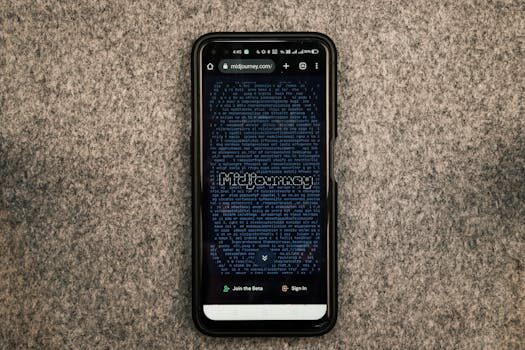
Deja una respuesta